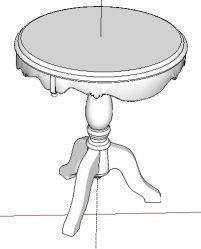このようなサイドテーブルを作ってみます。

SketchUpは直線や単純な円の作画は得意なのですが、SketchUp単体ではこのような曲線を含むモデルの作成は非常に難しいです。
ただし、プラグインを入れることで問題が解決します。
今回使用したプラグイン:
全てフリーです。配布先はグーグル先生にお願いします。
作者様に感謝。
- RoundCorner
面取・角丸めツール。
面や辺を指定して、一気に処理できます。
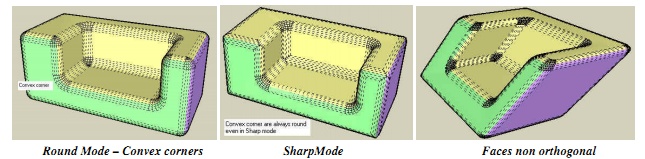
- ShapeBender
オブジェクトを曲線に合わせて変形させます。
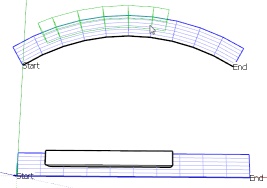
- BezierSpline
ベジェツールのセットです。
既存の線をベジェ曲線に変換したり、確定したベジェ曲線を再編集したりできます。
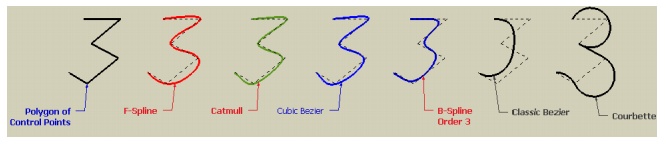
- Weld
Weld(溶接)ツール。バラバラになった線分を一つにつなぎ直します。
地味ですが重要です。
それでは作っていきます。
まずは、画像を「イメージとして使用」オプションでインポート。
適当なサイズにリサイズします。
どうせ後からリサイズしますし、細かい作業になるので大きめに拡大したほうがいいですね。

天板、支柱、足、のパーツをそれぞれ作り、組み立てます。
1.支柱
中心にガイドを引き、支柱をトレスします。
小さな円には円弧ツールを、なだらかな曲線にはベジェツール(BezierSpline)を使います。
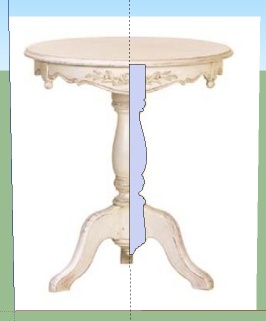
断面を取り出し、円を使ってフォロミー。SketchUpでは定番の手法ですね。
まるでロクロで作る壺のように、支柱が成形されます。
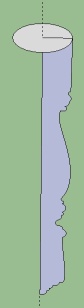 →[フォロミー]→
→[フォロミー]→ 
ガイドは残しておきます。
(最後に合体させるときに使いますので。
2.足
これもトレスします。
そしてプッシュ&プルツールで立体化。
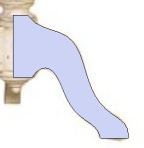 →[プッシュ&プル]→
→[プッシュ&プル]→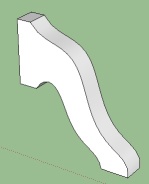
このままだと角張っているので、面取をおこないます。
RoundCornerで、丸めたい部分を選択し、処理実行。
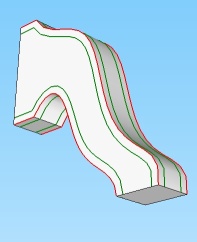 →[RoundCorner]→
→[RoundCorner]→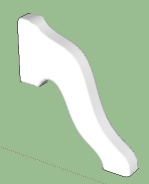
3.天板
これもトレスです。断面を想像しながら……。

支柱の時と同じように、フォロミーで成形。
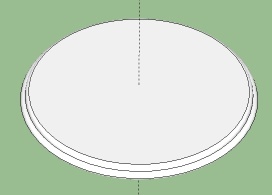
さて、この天板の下にウネウネした飾りがあるのですが、これも作りましょう。
トレスしたいところですが、奥行きがあるので素直にトレスすると歪みます。
真っ平らに引き延ばしたところを想像しながら、ベジェツールを使って形を作っていきます。
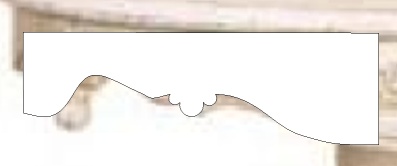
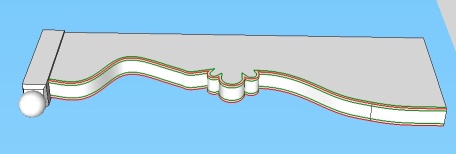 これも面取実行
これも面取実行反転して接続。
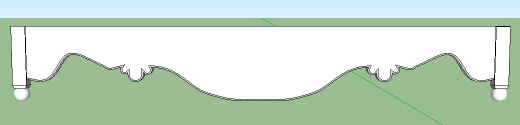
さて、こうやって作った飾りを、天板の下に巻き付けます。
使用するのはShapeBender。
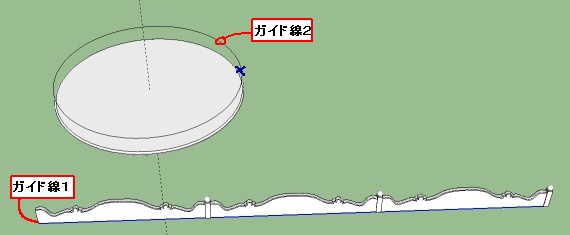
上の絵は巻き付け実行直前の様子です。
(作業しやすいように天窓は裏返ししてあります。
ShapeBenderは、二つのガイド線を必要とします。
ガイド線1をガイド線2に変形させる過程で、オブジェクトを同じように変形させる。そういうプラグインです。
- 「ガイド線1」-直線
変形元。
わかりにくいですが、この例ではオブジェクトの真下に直線が引いてあります。 - 「ガイド線2」-円弧
変形先。
この例では、テーブルから取得した円がそうです。
なお、ガイド線は「円」ではなく「円弧」しか使えないため、「×」部分で小さく切ってあります。
また、円弧は一つの繋がった線でなくてはなりません。
取り出した線はバラバラの線分に別れてしまっていたので、Weldで結合させました。
ShapeBenderを実行。
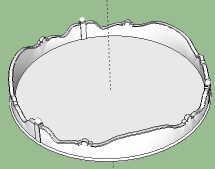 上手く巻き付いてくれました
上手く巻き付いてくれました4.組み立て
ガイド線を合わせて一つに組み合わせれば完成です。
「足」は軸周りに120度ずつ複製回転コピーさせています。
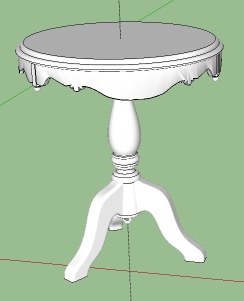
おっと、足下が・・。
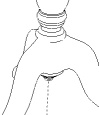 「足」の接続部分の境界が見えない
「足」の接続部分の境界が見えない足が支柱に「埋もれている」だけなので、外形線が生成されていないんですね。
線画や下書きにする際、ここはあったほうがいいので、外形線をつくりましょう。
これには、両方のモデルを選択した状態で、右クリックから「面を交差-モデルと交差」を実行します。
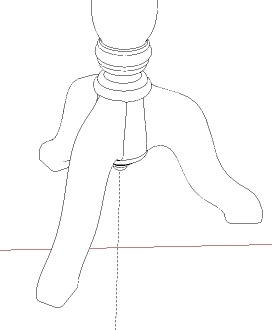 接続境界が見えるように
接続境界が見えるようにこれで完成です。